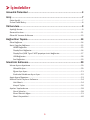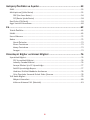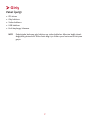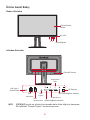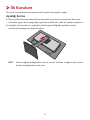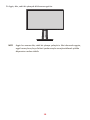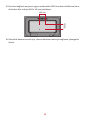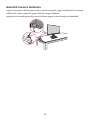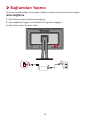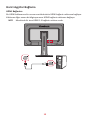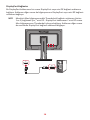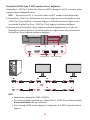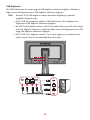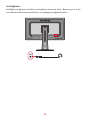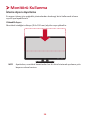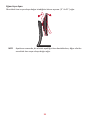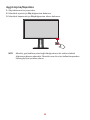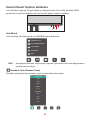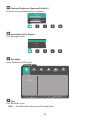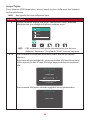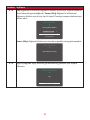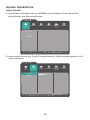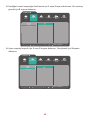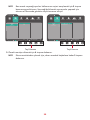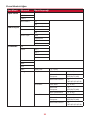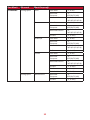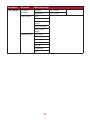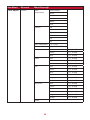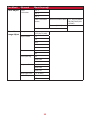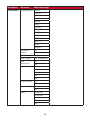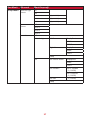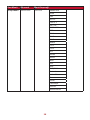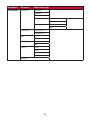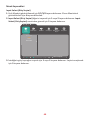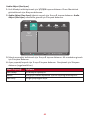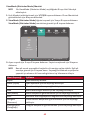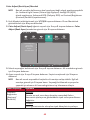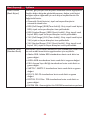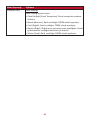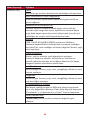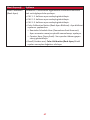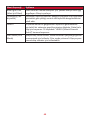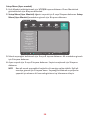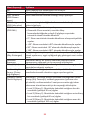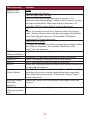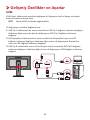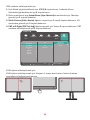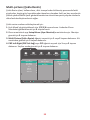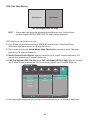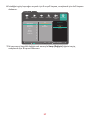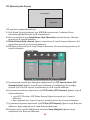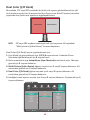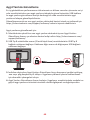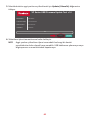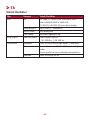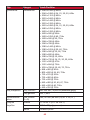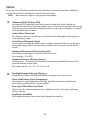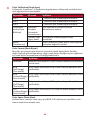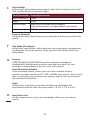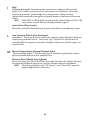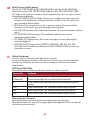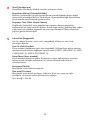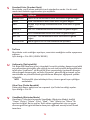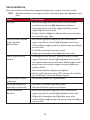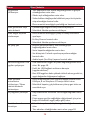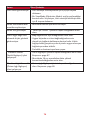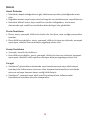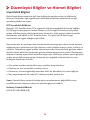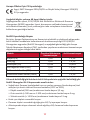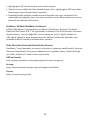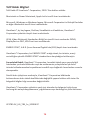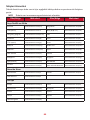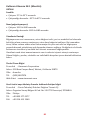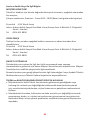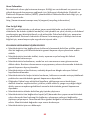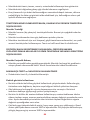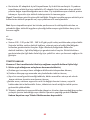ViewSonic VP2785-2K-S Kullanici rehberi
- Kategori
- TV'ler
- Tip
- Kullanici rehberi
Bu kılavuz aynı zamanda aşağıdakiler için de uygundur:

VP2785-2K
Monitör
Kullanım Kılavuzu
Model Numarası VS16528
P/N: VP2785-2K

2
ViewSonic® markasını seçtiğiniz için
teşekkür ederiz
Görsel çözümlerin dünyada önde gelen sağlayıcısı olarak ViewSonic® dünyanın teknik
gelişme, yenilik ve sadelik beklentilerini aşmayı amaçlamaktadır. ViewSonic®'te,
ürünlerimizin dünyada pozitif etkiyi sağlama kapasitesine sahip olduğuna inanıyoruz
ve seçtiğiniz ViewSonic® ürününün size en iyi şekilde hizmet edeceğinden eminiz.
ViewSonic® markasını seçtiğiniz için bir kez daha teşekkür ederiz!

3
Güvenlik Önlemleri
Aygıtı kullanmaya başlamadan önce lütfen aşağıdaki Güvenlik Önlemleri kısmını
okuyun.
• Bu kullanım kılavuzunu ileride başvurmak için güvenli bir yerde saklayın.
• Tüm uyarıları okuyun ve tüm talimatlara uyun.
• Aygıttan en az 45 cm uzakta oturun.
• Uygun havalandırma sağlamak için aygıtın etrafında en az 10 cm boşluk bırakın.
• Aygıtı iyi havalandırılan bir alana yerleştirin. Aygıtın üzerine ısı yayılımını
önleyecek herhangi bir nesne koymayın.
• Aygıtı su yakınında kullanmayın. Yangın veya elektrik çarpması riskini azaltmak
için aygıtı neme maruz bırakmayın.
• Aygıtı doğrudan güneş ışığına veya diğer kesintisiz ısı kaynaklarına maruz
bırakmaktan kaçının.
• Radyatör, ısı düzenleyici, soba gibi ısı kaynaklarının veya aygıtın sıcaklığını
tehlikeli düzeylere yükseltebilecek diğer aygıtların (amplifikatörler dâhil) yakınına
kurmayın.
• Kasanın dış kısmını temizlemek için yumuşak, kuru bir bez kullanın. Daha fazla
bilgi için başvurun: 75 sayfadaki "Bakım" kısmına başvurun.
• Dokunmanızdan dolayı ekranda yağ birikebilir. Ekrandaki yağlı noktaları
temizlemek için başvurun: 75 sayfadaki "Bakım" kısmına başvurun.
• Ekranda hasara neden olabileceğinden, ekran yüzeyine sivri veya sert nesnelerle
dokunmayın.
• Aygıtı taşırken düşürmemeye veya herhangi bir nesneye çarpmamaya dikkat edin.
• Aygıtı düz veya sabit olmayan bir yüzeye yerleştirmeyin. Aygıt devrilerek
yaralanmaya veya arızaya neden olabilir.
• Aygıtın veya bağlantı kablolarının üzerine ağır nesneler yerleştirmeyin.
• Duman, anormal bir gürültü veya garip bir koku varsa aygıtı hemen kapatın
ve bayinizi veya ViewSonic® şirketini arayın. Aygıtı kullanmaya devam etmek
tehlikelidir.
• Polarize edilmiş veya topraklı tür fişler gibi güvenlik önlemlerini iptal etmeye
çalışmayın. Polarize edilmiş bir fişin bir tarafı diğerinden daha geniş olan iki ağzı
vardır. Topraklamalı tip fişin iki ağzı ve üçüncü bir topraklama çatal dişi vardır.
Geniş ağız ve üçüncü bir çatal güvenliğiniz için sağlanır. Fiş prizinize uymazsa, bir
adaptör edinin ve fişi zorlayarak prize sokmaya çalışmayın.

4
• Bir prize bağlarken topraklama dişini çıkarmayın. Lütfen topraklama
dişlerinin asla çıkarılmadığından emin olun.
• Güç kablosunu, özellikle fiş tarafında ve donanımdan çıktığı noktada
üzerine basılmaya veya sıkışmaya karşı koruyun. Kolayca erişilebilmesi
için prizin donanımın yakınında bulunduğundan emin olun.
• Sadece üretici tarafından belirtilen ekleri/aksesuarları kullanın.
• Bir taşıma arabası kullanılması durumunda, devrilmesinin neden
olacağı yaralanmayı önlemek için donanımın yüklendiği taşıma
arabasını dikkatli hareket ettirin.
• Aygıt uzun bir süre kullanılmayacaksa elektrik fişini prizden çıkarın.
• Tüm servis işlemleri için yetkili servis personeline başvurun. Ünite
aşağıdakiler gibi herhangi bir şekilde hasar gördüğünde servis işlemi
gerekecektir:
ͫ Güç kablosu veya fiş hasar görürse
ͫ Üniteye sıvı dökülürse veya nesneler düşerse
ͫ Ünite neme maruz kalırsa
ͫ Ünite normal biçimde çalışmazsa veya düşürülmüşse.
BİLDİRİM: KULAKLIKLA UZUN SÜRE BOYUNCA YÜKSEK SES DÜZEYİNDE DİNLEMEK
İŞİTME HASARINA/KAYBINA NEDEN OLABİLİR. Kulaklık kullanırken sesi uygun
düzeylere ayarlayın; aksi durumda işitme hasarıyla sonuçlanabilir.
BİLDİRİM: MONİTÖR AŞIRI ISINABİLİR VE KAPANABİLİR! Aygıt otomatik olarak
kapanırsa, lütfen monitörünüzü tekrar açın. Yeniden başlattıktan sonra
monitörünüzün çözünürlüğünü ve yenileme hızını değiştirin. Ayrıntılar için lütfen
grafik kartının kullanım kılavuzuna başvurun.

5
İçindekiler
Güvenlik Önlemleri ..........................................................................3
Giriş ................................................................................................7
Paket İçeriği ....................................................................................................................7
Ürüne Genel Bakış..........................................................................................................8
İlk Kurulum ......................................................................................9
Ayaklığı Kurma ...............................................................................................................9
Duvara Kurulum ...........................................................................................................11
Güvenlik Yuvasını Kullanma .........................................................................................13
Bağlanları Yapma .........................................................................14
Güce Bağlama ..............................................................................................................14
Harici Aygıtlar Bağlama ................................................................................................15
HDMI Bağlansı .....................................................................................................15
DisplayPort Bağlansı ............................................................................................ 16
DisplayPort/USB Type C MST papatya zinciri bağlansı.........................................17
USB Bağlansı ........................................................................................................ 18
Ses Bağlansı ......................................................................................................... 19
Monitörü Kullanma .......................................................................20
İzleme Açısını Ayarlama ...............................................................................................20
Yükseklik Ayarı .......................................................................................................20
Eğme Açısı Ayarı.....................................................................................................21
Etranda Döndürme Açısı Ayarı .............................................................................22
Aygı Açma/Kapatma...................................................................................................23
Kontrol Paneli Tuşlarını Kullanma .................................................................................24
Hızlı Menü.............................................................................................................. 24
Kısayol Tuşları ........................................................................................................ 26
Ayarları Yapılandırma ...................................................................................................28
Genel İşlemler........................................................................................................ 28
Ekran Menüsü Ağacı .............................................................................................. 31
Menü Seçenekleri .................................................................................................. 40

6
Gelişmiş Özellikler ve Ayarlar .........................................................53
KVM .............................................................................................................................53
Mul-picture (Çoklu Resim) .........................................................................................55
PBP (Yan Yana Resim) ............................................................................................56
PIP (Resim İçinde Resim) ....................................................................................... 58
Dual Color (Çi Renk) ...................................................................................................59
Aygıt Yazılımı Güncelleme ............................................................................................60
Ek ..................................................................................................62
Teknik Özellikler ...........................................................................................................62
Sözlük ...........................................................................................................................65
Sorun Giderme .............................................................................................................72
Bakım ...........................................................................................................................75
Genel Önlemler .....................................................................................................75
Ekranı Temizleme ...................................................................................................75
Kasayı Temizleme ................................................................................................... 75
Feragat ................................................................................................................... 75
Düzenleyici Bilgiler ve Hizmet Bilgileri ...........................................76
Uyumluluk Bilgileri .......................................................................................................76
FCC Uyumluluk Bildirimi ........................................................................................76
Industry Canada Bildirimi ......................................................................................76
Avrupa Ülkeleri İçin CE Uyumluluğu ......................................................................77
RoHS2 Uyumluluğu Beyanı ....................................................................................77
Hindistan Tehlikeli Maddeler Kısıtlaması ...............................................................78
Ürün Ömrünün Sonunda Ürünü Elden Çıkarma ....................................................78
Telif Hakkı Bilgileri ........................................................................................................79
Müşteri Hizmetleri .................................................................................................80
Kullanım Kılavuzu EK-1 (Monitör) ..........................................................................81

7
Giriş
Paket İçeriği
• IPS ekran
• Güç kablosu
• Video kablosu
• USB kablosu
• Hızlı başlangıç kılavuzu
NOT: Paketinizde bulunan güç kablosu ve video kabloları ülkenize bağlı olarak
değişiklik gösterebilir. Daha fazla bilgi için lütfen yerel satıcınızla iletişime
geçin.

8
Ürüne Genel Bakış
Önden Görünüm
Güç LED’i
Görüntüleme
ekranı
Güç düğmesi
4
3
2
1
5
Arkadan Görünüm
Type-CType-C
Ses Çıkışı bağlantı noktası
DisplayPort
Out
DisplayPort In
HDMI bağlantı noktaları
USB
Type-C
USB Type-C
Downstream
DC IN girişi
Güvenlik Yuvası
USB
Downstream
USB
Upstream
NOT: 1/2/3/4/5 tuşları ve işlevleri konusunda daha fazla bilgi için başvurun:
26 sayfadaki “Kısayol Tuşları” kısmına başvurun.

9
İlk Kurulum
Bu kısım monitörünüzü kurmaya yönelik ayrıntılı yönergeler sağlar.
Ayaklığı Kurma
1. Ekranı çizilmelere veya hasara karşı korumak için yüzeye yumuşak bir bez serin.
Ardından aygıtı, ekran aşağı doğru gelecek şekilde düz, sabit bir yüzeye yerleştirin.
2. Ayaklığın üst kancalarını, aşağıdaki şekilde gösterildiği gibi ayaklık kurulum
yuvalarıyla hizalayıp içe doğru kaydırın:
NOT: Standın sağlam olduğundan ve hızlı serbest bırakma tırnağının yerine tam
olarak oturduğundan emin olun.

10
3. Aygıtı, düz, sabit bir yüzeyde dik konuma getirin.
NOT: Aygıtı her zaman düz, sabit bir yüzeye yerleştirin. Aksi durumda aygıtın,
aygıt hasarıyla ve/veya fiziksel yaralanmayla sonuçlanabilecek şekilde
düşmesine neden olabilir.

11
Duvara Kurulum
Duvara kurulum takımlarına yönelik standart boyutlar için aşağıdaki tabloya
başvurun.
En Fazla
Yük
Delik modeli
(G x Y)
Arabirim Yüzeyi
(G x Y x D)
Yüzey
Deliği
Vida Özelliği ve Miktarı
14kg 100 x 100 mm 115 x 115 x 2,6 mm Ø 5 mm
M4 x 10 mm
4 adet
NOT: Duvara kurulum takımları ayrı olarak satılır.
1. Aygıtı kapatın ve tüm kabloları çıkarın.
2. Ekranı çizilmelere veya hasara karşı korumak için yüzeye yumuşak bir bez serin.
Ardından aygıtı, ekran aşağı doğru gelecek şekilde düz, sabit bir yüzeye yerleştirin.
3. Hızlı serbest bırakma rnağını basılı tutun ve standı dikkatlice kaldırın.
1
2
4. Kancaları ayırmak için dikkatli biçimde, yavaşça aşağı çekin. Ardından ayaklığı
çıkarın.

12
5. Kurulum bağlantı parçasını aygıtın arkasındaki VESA kurulum deliklerine takın.
Ardından dört vidayla (M4 x 10 mm) sabitleyin.
100 mm
100 mm
6. Monitörü duvara kurmak için, duvara kurulum takımıyla sağlanan yönergeleri
izleyin.

13
Güvenlik Yuvasını Kullanma
Aygıtın çalınmasını önlemeye yardımcı olmak amacıyla, aygıtı hareketsiz bir nesneye
sabitlemek için bir güvenlik yuvası kilitleme aygıtı kullanın.
Aşağıda, bir masada güvenlik yuvası kilitleme aygıtı kurma örneği verilmektedir.

14
Bağlantıları Yapma
Bu kısım monitöre diğer donanımları bağlama yöntemi konusunda kılavuz sağlar.
Güce Bağlama
1. Güç kablosunu güç adaptörüne bağlayın.
2. Güç adaptörünü aygıtın arkasındaki DC IN girişine bağlayın.
3. Güç kablosu fişini bir prize takın.
1
2
3

15
Harici Aygıtlar Bağlama
HDMI Bağlantısı
Bir HDMI kablosunun bir ucunu monitörünüzün HDMI bağlantı noktasına bağlayın.
Kablonun diğer ucunu da bilgisayarınızın HDMI bağlantı noktasına bağlayın.
NOT: Monitörde iki tane HDMI 1.4 bağlantı noktası vardır.

16
DisplayPort Bağlantısı
Bir DisplayPort kablosunun bir ucunu DisplayPort veya mini DP bağlantı noktasına
bağlayın. Kablonun diğer ucunu da bilgisayarınızın DisplayPort veya mini DP bağlantı
noktasına bağlayın.
NOT: Monitörü Mac bilgisayarınızdaki Thunderbolt bağlantı noktasına (sürüm
1 ve 2) bağlamak için, “mini DP - DisplayPort kablosunun” mini DP ucunu
Mac bilgisayarınızın Thunderbolt çıkışına bağlayın. Kablonun diğer ucunu
da monitörün DisplayPort bağlantı noktasına bağlayın.

17
DisplayPort/USB Type C MST papatya zinciri bağlantısı
DisplayPort / USB Tip C Çoklu Akış Aktarımı (MST) desteği ile iki (2) monitöre kadar
papatya dizimi bağlayabilirsiniz.
NOT: Ekran kartınız DP 1.2 uyumlu olmalı ve MST modunu desteklemelidir.
1. DisplayPort / USB Tip C kablosunun bir ucunu bilgisayarınızın DisplayPort Çıkışı
/ USB Tip C Çıkışı bağlantı noktasına bağlayın. Ardından kablonun diğer ucunu
monitörün DisplayPort Giriş / USB Tip C Giriş bağlantı noktasına bağlayın.
2. İlk monitörün DisplayPort Çıkışı bağlan noktasına bağlanmak için başka bir
DisplayPort kablosu kullanın. Ardından kablonun diğer ucunu ikinci monitörün
DisplayPort Girişi bağlan noktasına bağlayın.
Type-C
DisplayPort In
DisplayPort Out
USB C
Out
In
Out
In
Out
In
1
Type-C Type-C
2
Or
NOT:
• Maksimum çözünürlük 2560 x 1440’tır.
• Zincirleme bağlantı yapmak için, DisplayPort 1.2 MST, Ekran Menüsündeki
Kurulum Menüsü’nde açık olmalıdır.
• Giriş kaynağı HDMI olarak değişirse, DisplayPort 1.2 MST otomatik olarak
kapanır.

18
USB Bağlantısı
Bir USB kablosunun bir ucunu aygıtın USB bağlantı noktasına bağlayın. Kablonun
diğer ucunu da bilgisayarınızın USB bağlantı noktasına bağlayın.
NOT: Monitör 3 tip USB bağlantı noktası destekler. Bağlantıyı yaparken
aşağıdaki kılavuza uyun.
• İki (2) USB Tip A bağlantı noktası: USB kablosunun Tip A bağlayıcısını
bilgisayarın USB bağlantı noktasına bağlayın.
• Bir USB Tip B bağlantı noktası: USB Tip B erkek kablo ucunu (2 kesik köşeli
kare) bu bağlantı noktasına, kablonun diğer ucunu da bilgisayarınızın USB
aşağı yön bağlantı noktasına bağlayın.
• İki (2) USB Tip C bağlantı noktası: Tip C çıkışlı aygıtınızın ve kablonuzun
video sinyali iletimini desteklediğinden emin olun.
Type-CType-C
Type-C
Type-C

19
Ses Bağlantısı
Kulaklığın ses girişini monitörün ses bağlantı noktasına takın. Bunun yanı sıra, bir
ses kablosu kullanarak monitörü bir ses çubuğuna bağlayabilirsiniz.

20
Monitörü Kullanma
İzleme Açısını Ayarlama
En uygun izleme için aşağıdaki yöntemlerden herhangi birini kullanarak izleme
açısını ayarlayabilirsiniz:
Yükseklik Ayarı
Monitörü istediğiniz düzeye (0 ila 130 mm) alçaltın veya yükseltin.
NOT: Ayarlarken, monitörü kenarlardan her iki elinizle tutarak ayarlama yolu
boyunca sıkıca bastırın.
Sayfa yükleniyor...
Sayfa yükleniyor...
Sayfa yükleniyor...
Sayfa yükleniyor...
Sayfa yükleniyor...
Sayfa yükleniyor...
Sayfa yükleniyor...
Sayfa yükleniyor...
Sayfa yükleniyor...
Sayfa yükleniyor...
Sayfa yükleniyor...
Sayfa yükleniyor...
Sayfa yükleniyor...
Sayfa yükleniyor...
Sayfa yükleniyor...
Sayfa yükleniyor...
Sayfa yükleniyor...
Sayfa yükleniyor...
Sayfa yükleniyor...
Sayfa yükleniyor...
Sayfa yükleniyor...
Sayfa yükleniyor...
Sayfa yükleniyor...
Sayfa yükleniyor...
Sayfa yükleniyor...
Sayfa yükleniyor...
Sayfa yükleniyor...
Sayfa yükleniyor...
Sayfa yükleniyor...
Sayfa yükleniyor...
Sayfa yükleniyor...
Sayfa yükleniyor...
Sayfa yükleniyor...
Sayfa yükleniyor...
Sayfa yükleniyor...
Sayfa yükleniyor...
Sayfa yükleniyor...
Sayfa yükleniyor...
Sayfa yükleniyor...
Sayfa yükleniyor...
Sayfa yükleniyor...
Sayfa yükleniyor...
Sayfa yükleniyor...
Sayfa yükleniyor...
Sayfa yükleniyor...
Sayfa yükleniyor...
Sayfa yükleniyor...
Sayfa yükleniyor...
Sayfa yükleniyor...
Sayfa yükleniyor...
Sayfa yükleniyor...
Sayfa yükleniyor...
Sayfa yükleniyor...
Sayfa yükleniyor...
Sayfa yükleniyor...
Sayfa yükleniyor...
Sayfa yükleniyor...
Sayfa yükleniyor...
Sayfa yükleniyor...
Sayfa yükleniyor...
Sayfa yükleniyor...
Sayfa yükleniyor...
Sayfa yükleniyor...
Sayfa yükleniyor...
Sayfa yükleniyor...
Sayfa yükleniyor...
-
 1
1
-
 2
2
-
 3
3
-
 4
4
-
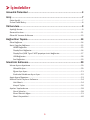 5
5
-
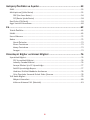 6
6
-
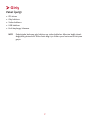 7
7
-
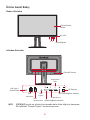 8
8
-
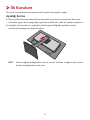 9
9
-
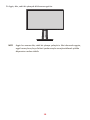 10
10
-
 11
11
-
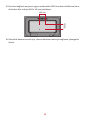 12
12
-
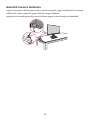 13
13
-
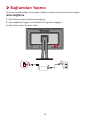 14
14
-
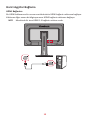 15
15
-
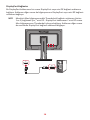 16
16
-
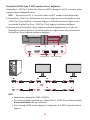 17
17
-
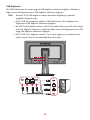 18
18
-
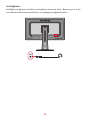 19
19
-
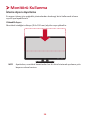 20
20
-
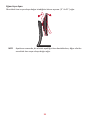 21
21
-
 22
22
-
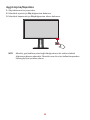 23
23
-
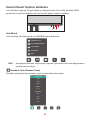 24
24
-
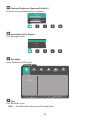 25
25
-
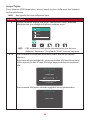 26
26
-
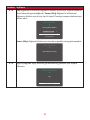 27
27
-
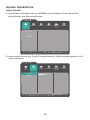 28
28
-
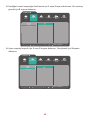 29
29
-
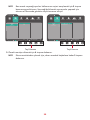 30
30
-
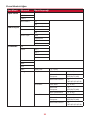 31
31
-
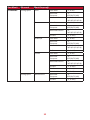 32
32
-
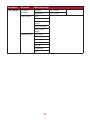 33
33
-
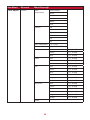 34
34
-
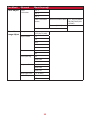 35
35
-
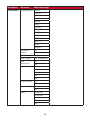 36
36
-
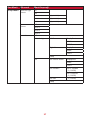 37
37
-
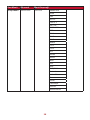 38
38
-
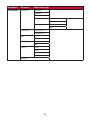 39
39
-
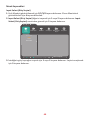 40
40
-
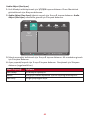 41
41
-
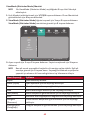 42
42
-
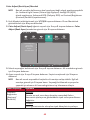 43
43
-
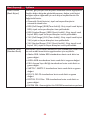 44
44
-
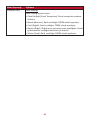 45
45
-
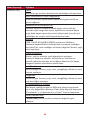 46
46
-
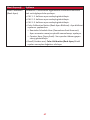 47
47
-
 48
48
-
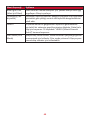 49
49
-
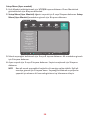 50
50
-
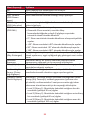 51
51
-
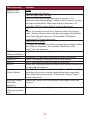 52
52
-
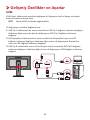 53
53
-
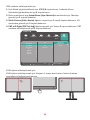 54
54
-
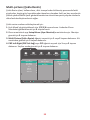 55
55
-
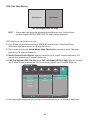 56
56
-
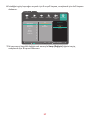 57
57
-
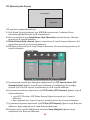 58
58
-
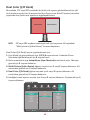 59
59
-
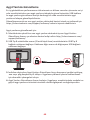 60
60
-
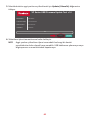 61
61
-
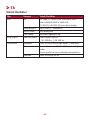 62
62
-
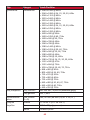 63
63
-
 64
64
-
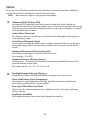 65
65
-
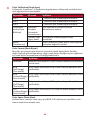 66
66
-
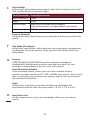 67
67
-
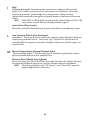 68
68
-
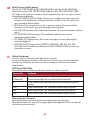 69
69
-
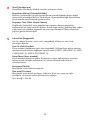 70
70
-
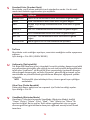 71
71
-
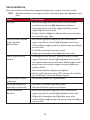 72
72
-
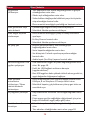 73
73
-
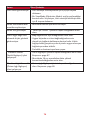 74
74
-
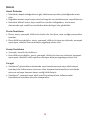 75
75
-
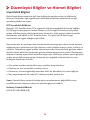 76
76
-
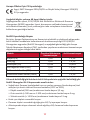 77
77
-
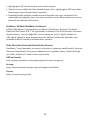 78
78
-
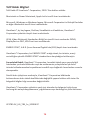 79
79
-
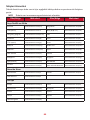 80
80
-
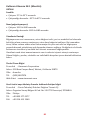 81
81
-
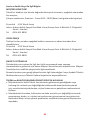 82
82
-
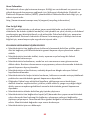 83
83
-
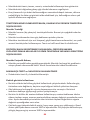 84
84
-
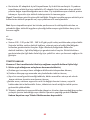 85
85
-
 86
86
ViewSonic VP2785-2K-S Kullanici rehberi
- Kategori
- TV'ler
- Tip
- Kullanici rehberi
- Bu kılavuz aynı zamanda aşağıdakiler için de uygundur:
İlgili makaleler
-
ViewSonic VS2412-h Kullanici rehberi
-
ViewSonic VP2785-4K Kullanici rehberi
-
ViewSonic TD2455-S Kullanici rehberi
-
ViewSonic XG2705-2K-S Kullanici rehberi
-
ViewSonic VG1655-S Kullanici rehberi
-
ViewSonic TD2223-S Kullanici rehberi
-
ViewSonic TD1655 Kullanici rehberi
-
ViewSonic VX2718-2KPC-MHD Kullanici rehberi
-
ViewSonic VX2785-2K-mhdu Kullanici rehberi
-
ViewSonic VX3211-4K-mhd Kullanici rehberi